Como fotógrafos somos quisquillosos con ciertos detalles, tales como la nitidez, las zonas sobre expuestas, las sombras empastadas en negro y desde luego los colores. Todos estos detalles son evaluados minuciosamente a través de nuestro monitor.
Pero y si el monitor no está correctamente calibrado? Entonces podríamos estar viendo mal enfocada una imagen correcta o podríamos ver una gama de colores en él y al imprimirlas obtener otra. Si estas interesado en el tema, te invito a continuar leyendo…
Recapitulemos.
Al calibrar nuestro monitor estas asegurándonos que los colores, así como los niveles, el contraste y el brillo, así como la definición de los contornos y líneas sea lo más acertada posible. Desde luego para nosotros significa ver nuestras fotografías de manera consistente.
Desde luego todos estos parámetros afectaran positiva o negativamente la calidad de nuestro trabajo, así que si están interesados en obtener lo mejor de su trabajo de revelado y edición, es recomendable realizar este proceso.
Lo primero es el monitor.
Antes de avanzar debemos establecer que no es posible esperar que se obtenga la misma calidad de imagen en cualquier monitor, esto quiere decir que cada monitor tiene ciertas capacidades y que no podemos esperar que pueda rendir más que sus limitaciones técnicas.
Lo más importante es la tecnología que se ha incluido el monitor para representar los colores, la profundidad de bits es la que establece la cantidad de colores que podrá representar nuestro monitor.
Si la profundidad es de 6 bits, podremos obtener básicamente los colores primarios, que combinados podrían representar 262, 144 colores presentes en el monitor a la vez; aun que podría ser suficiente para la mayoría de los usuarios no lo es para alguien que trabaja con imágenes; si el monitor es de 8 bits de profundidad podemos obtener más de 16 millones de colores simultáneos.
Hoy en día es posible obtener monitores con 10 bits de profundidad, pero el costo es algo prohibitivo para la mayoría de los usuarios.
Dramatización de transiciones, capas, sombras y bandas.
Mientras que el monitor sea de mejor calidad estaremos evitando problemas como capas en la transición de los colores, o las bandas en ciertas zonas.
La gama de colores.
Lo primero que debemos hacer es establecer la gama de colores que usaremos al trabajar; esto suele ser una opción en un menú de configuración directo en el monitor. Sin embargo deben saber que algunos monitores no incluyen esta funcionalidad y que en esos casos deberán recurrir al sistema operativo.
En este punto la recomendación es que empleen la gama de colores que corresponda al destino de su trabajo, por ejemplo si es para publicar en internet, pueden usar sRGB; ahora que si es para imprimir, deberán recurrir a uno más amplio. Si tienen dudas al respecto los invito a leer esto otro artículo.
Calibración desde el sistema operativo.
Si su monitor no ofrece ajustes por botones, entonces tendrán que recurrir al panel de control de Windows, la opción Pantalla. Podemos acceder a la configuración de la tarjeta de video, en la opción de resolución de pantalla.
Hagan clic en la Configuración avanzada
De la ventana que aparece, seleccionen la pestaña de Administración de color y de ahí hagan clic en el botón.
En la ventana que se presenta deben dirigirse a la pestaña de opciones avanzadas, en esta encontraran un botón para calibrar el monitor:
Esto desplegara una ventana con un asistente para realizar la calibración.
La secuencia es muy sencilla y puede ser realizada por cualquier usuario que comprenda los conceptos que se deben ajustar.
Si están trabajando en Mac (como suelen hacer muchos fotógrafos), entonces deben acceder a las preferencias del sistema y de ahí seleccionar Pantallas (Displays); ahí podrán hacer clic en el botón de calibrar monitor.
Calibración en línea.
En internet es posible encontrar algunas páginas que nos ofrecen algún tipo de herramienta para realizar este proceso de calibración, mismos que podemos usar para corregir cualquier desviación.
Por ejemplo:
En lo personal he usado el segundo, es muy similar a lo que se hace en el sistema operativo.
Alguien me conto sobre una pieza de equipo…
Tal vez algún amigo fanático de la tecnología les haya hablado sobre una pieza de equipo que podrían adquirir para que la calibración sea mucho más eficiente. Se trata de una pieza de Hardware que podemos comprar para crear un perfil de color más exacto.
Si están dispuestos a invertir entre 80 y 500 dólares (según funcionalidades), entonces puedes visitar esta página http://spyder.datacolor.com/ o comprar en Amazon o en alguna otra tienda especializada.
Comentario final.
Sea cual fuera la forma que decidan usar, deben saber que la calibración del monitor es un proceso que suele ser necesario sin importar si se trata de un monitor nuevo o usado. El proceso nos llevara unos 15 minutos en general y nos ahorrara muchos dolores de cabeza.
Espero que les sea de utilidad, si les gusto compartan.
Suerte.







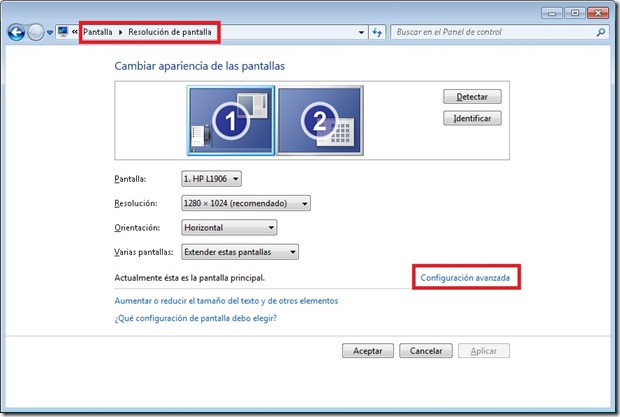



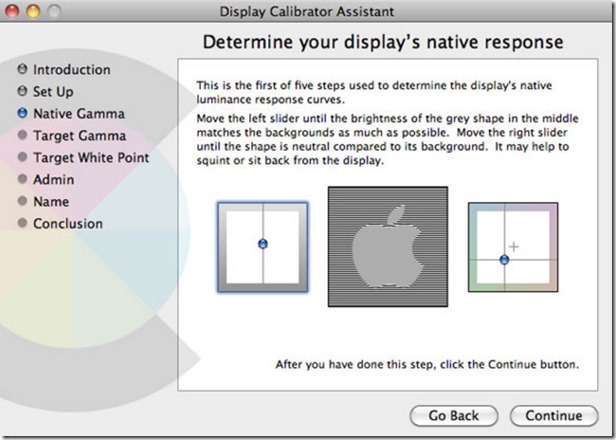

1 comentario:
Que buena entrada, gracias.
Publicar un comentario